Como transferir contatos do Android para o iPhone se o Move to iOS não transferiu os contatos
Publicados: 2023-03-29Divulgação: Este é um post patrocinado. No entanto, nossas opiniões, análises e outros conteúdos editoriais não são influenciados pelo patrocínio e permanecem objetivos .
Se você mudou recentemente de um dispositivo Android para um iPhone, uma das coisas mais importantes a fazer é transferir seus contatos.
Inserir manualmente cada contato pode ser demorado e frustrante, mas, felizmente, existem várias maneiras de transferir seus contatos do Android para o iPhone.
Neste artigo, mostraremos passo a passo como transferir contatos do Android para o iPhone usando vários métodos para que você possa manter todos os seus contatos importantes em um só lugar sem complicações.
Se você deseja usar Mover para iOS ou prefere usar uma alternativa Mover para iOS, nós o cobrimos. Então, vamos começar e transferir contatos do Android para o iPhone.
Parte 1: Por que devemos transferir contatos do Android para o iPhone?
As pessoas podem precisar transferir contatos de um Android para um iPhone por vários motivos.
Alguns motivos possíveis incluem trocar de telefone, experimentar um novo sistema operacional ou ser atraído pelo último lançamento do iPhone.
Além disso, muitos telefones Android tendem a atrasar ou desacelerar com o tempo, frustrando os usuários que desejam uma experiência mais suave e confiável.
Independentemente do motivo, a transferência de contatos do Android para o iPhone é um passo importante para garantir que você possa acessar todos os seus contatos importantes e se comunicar com eles sem interrupções ou complicações.
As seções a seguir irão explorar alguns métodos para transferir contatos do Android para o iPhone.
Parte 2: Como transferir contatos do Android para o iPhone via 'Mover para iOS'
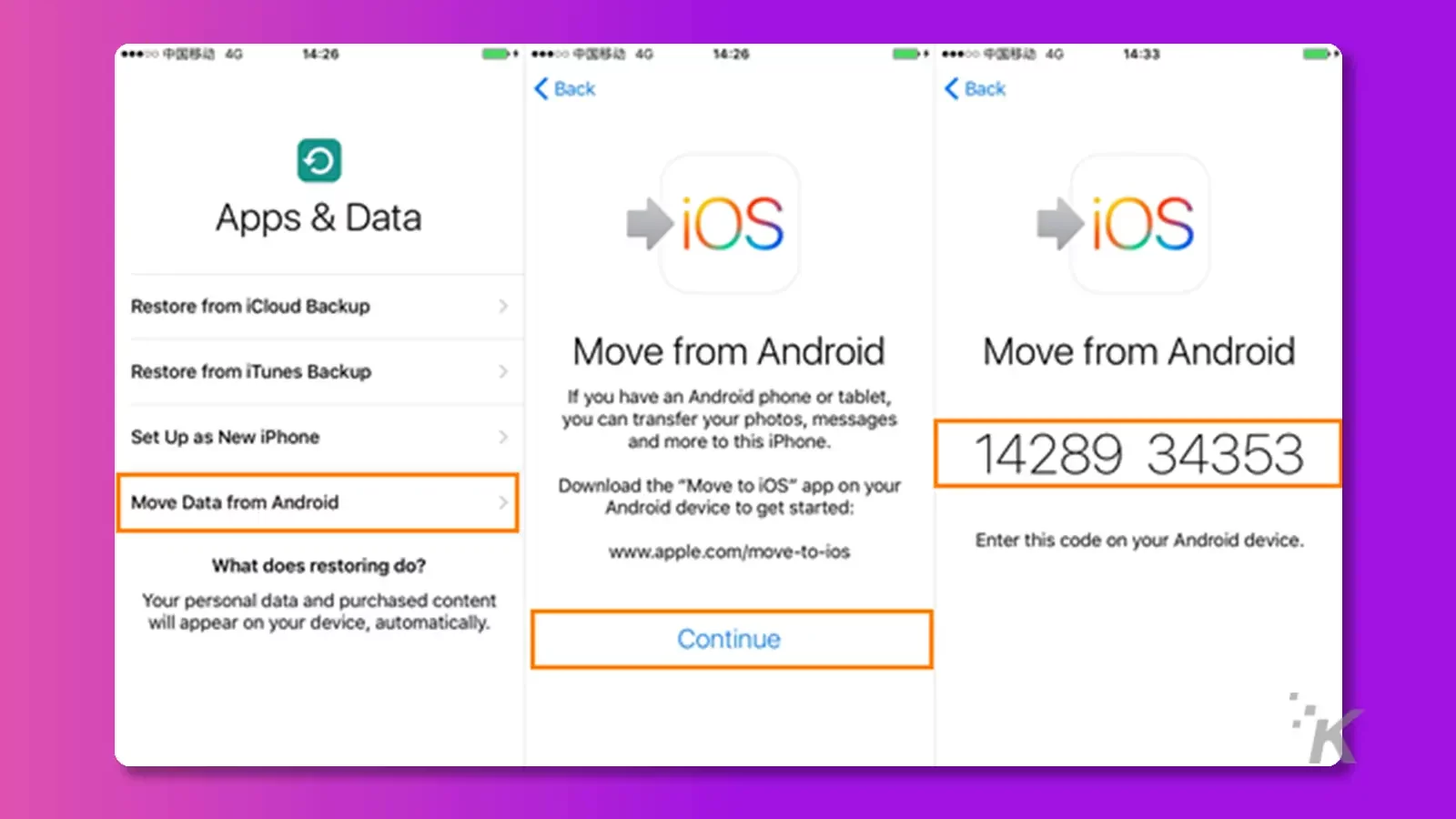
A Apple desenvolveu um aplicativo chamado Move to iOS, que permite aos usuários transferir seus arquivos de dispositivos Android para iPhones de forma rápida e segura.
Este aplicativo foi projetado para transferir vários tipos de arquivos, incluindo fotos, vídeos, contatos, mensagens, contas de e-mail, calendários e favoritos da web.
Ele funciona melhor no iOS 9.0 ou versões posteriores e é compatível com Android OS 4.0 e superior. O principal objetivo do Move to iOS é facilitar a transferência contínua dos dados dos usuários do Android para o iOS.
Você deve seguir algumas etapas simples para transferir arquivos de um dispositivo Android para um iPhone usando o Move to iOS.
- Primeiro, você deve baixar e instalar o Move to iOS da Google Play Store em seu dispositivo Android.
- Em seguida, inicie o aplicativo Move to iOS em seu iPhone e selecione a opção de transferência para gerar um código seguro de seis ou dez dígitos.
- Em seguida, insira o código em seu dispositivo Android e seu iPhone criará uma rede Wi-Fi privada e estabelecerá uma conexão com seu dispositivo Android.
- Uma vez conectado, você pode selecionar os arquivos que deseja transferir do seu dispositivo Android para o iPhone e o processo de transferência será iniciado. É importante garantir que os dois dispositivos estejam fechados durante o processo de transferência para evitar interrupções.
Se o método acima funcionar para você, a transferência de contatos do Android para o iPhone será muito mais fácil.
Embora o Move to iOS possa ser uma ferramenta útil para transferir arquivos de um dispositivo Android para um iPhone, é importante observar que este aplicativo tem algumas limitações.
Por exemplo, o Move to iOS pode transferir apenas determinados arquivos, como contatos, mensagens, fotos, vídeos e alguns dados de aplicativos.
Além disso, o Move to iOS requer uma conexão Wi-Fi estável e rápida, o que pode ser um desafio para alguns usuários.
Além disso, o Move to iOS não pode transferir aplicativos que não estão disponíveis na App Store ou quaisquer outros dados armazenados localmente em seu dispositivo Android.
Apesar dessas limitações, o Move to iOS ainda é útil para muitos usuários que desejam transferir contatos do Android para o iPhone.
Parte 3: O que fazer se o Move to iOS não transferiu os contatos?
Pode ser necessário transferir contatos de um dispositivo Android para um iPhone ao trocar de telefone, compartilhar um dispositivo, atualizar para um novo telefone ou enfrentar problemas com seu dispositivo Android.
A transferência de contatos garante que você tenha todos os seus números de telefone e endereços de e-mail importantes em um só lugar e é um processo direto que usa vários métodos.
Se você achar que o Move to iOS não pode migrar seus contatos do Android para o iOS, é recomendável usar a alternativa Move to iOS.
Como transferir contatos do Android para o iPhone via Tenorshare iCareFone iTransGo?
Tenorshare iCareFone iTransGo é um aplicativo de software que permite aos usuários transferir contatos do Android para o iPhone sem problemas.
Esta ferramenta transfere vários arquivos, incluindo contatos, fotos, vídeos, mensagens e muito mais, de um dispositivo Android para um iPhone.
Ao contrário de outros métodos de transferência, o Tenorshare iCareFone iTransGo permite que os usuários transfiram dados diretamente de um dispositivo para outro sem precisar de armazenamento em nuvem ou conexão com a Internet, garantindo que seus dados permaneçam seguros durante todo o processo.
Se você deseja saber como transferir contatos do Android para o iPhone usando o Tenorshare iCareFone iTransGo, siga as etapas abaixo:
Etapa 1 . Para transferir contatos do Android para o iPhone usando o Tenorshare iCareFone iTransGo, comece baixando e iniciando o software no seu computador.
Depois que o aplicativo for executado, localize a seção Android para iOS na interface principal e clique no botão “Iniciar” para iniciar o processo de transferência.
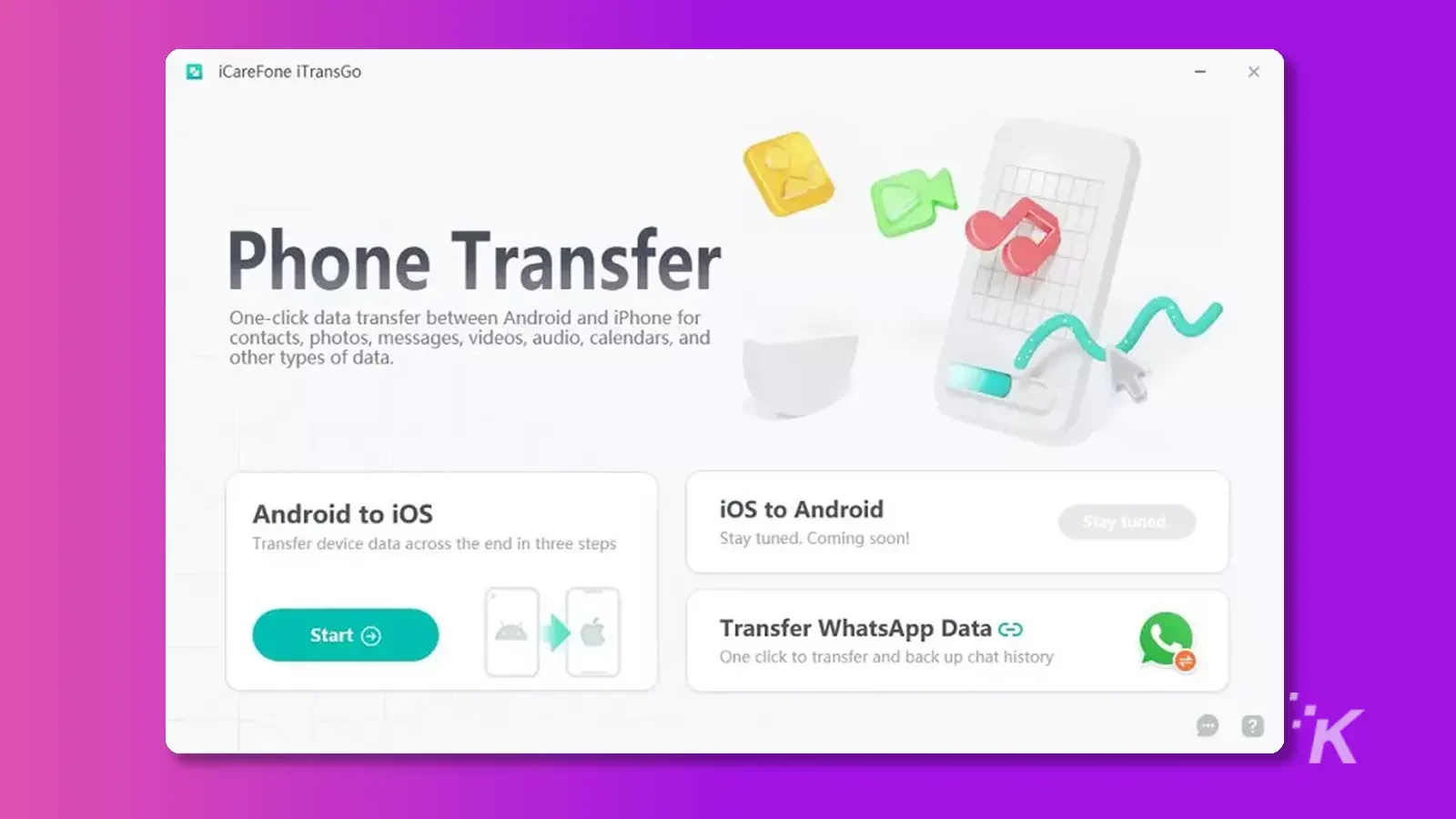
Etapa 2. Para transferir contatos do Android para o iPhone usando o Tenorshare iCareFone iTransGo, conecte os dois dispositivos ao computador usando cabos USB e habilite as permissões necessárias para que o software acesse seus arquivos.
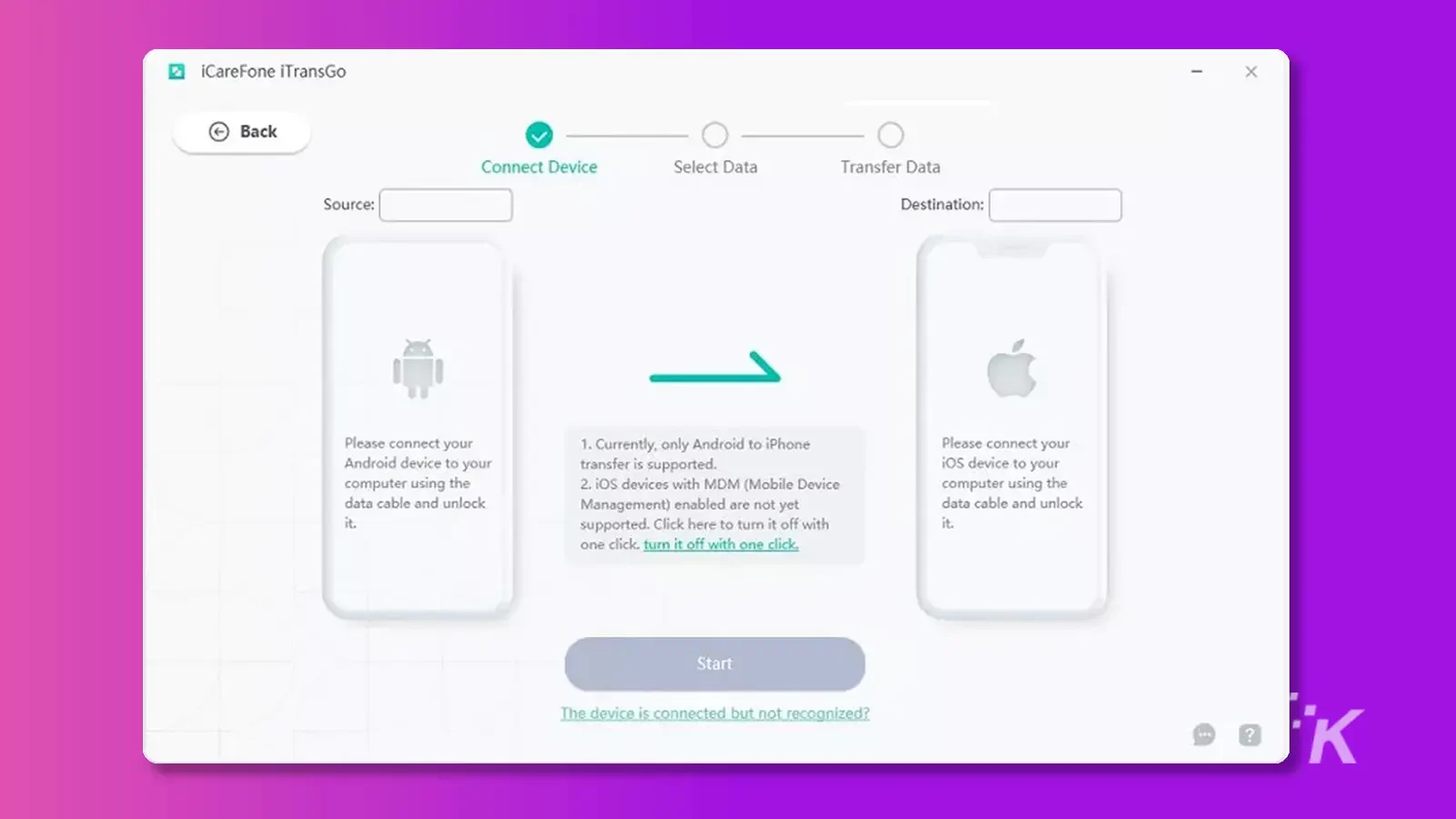
No Android:
Para ativar a depuração USB para transferir contatos do Android para o iPhone usando o Tenorshare iCareFone iTransGo, procure por depuração USB nas configurações e ative-a no seu dispositivo Android.

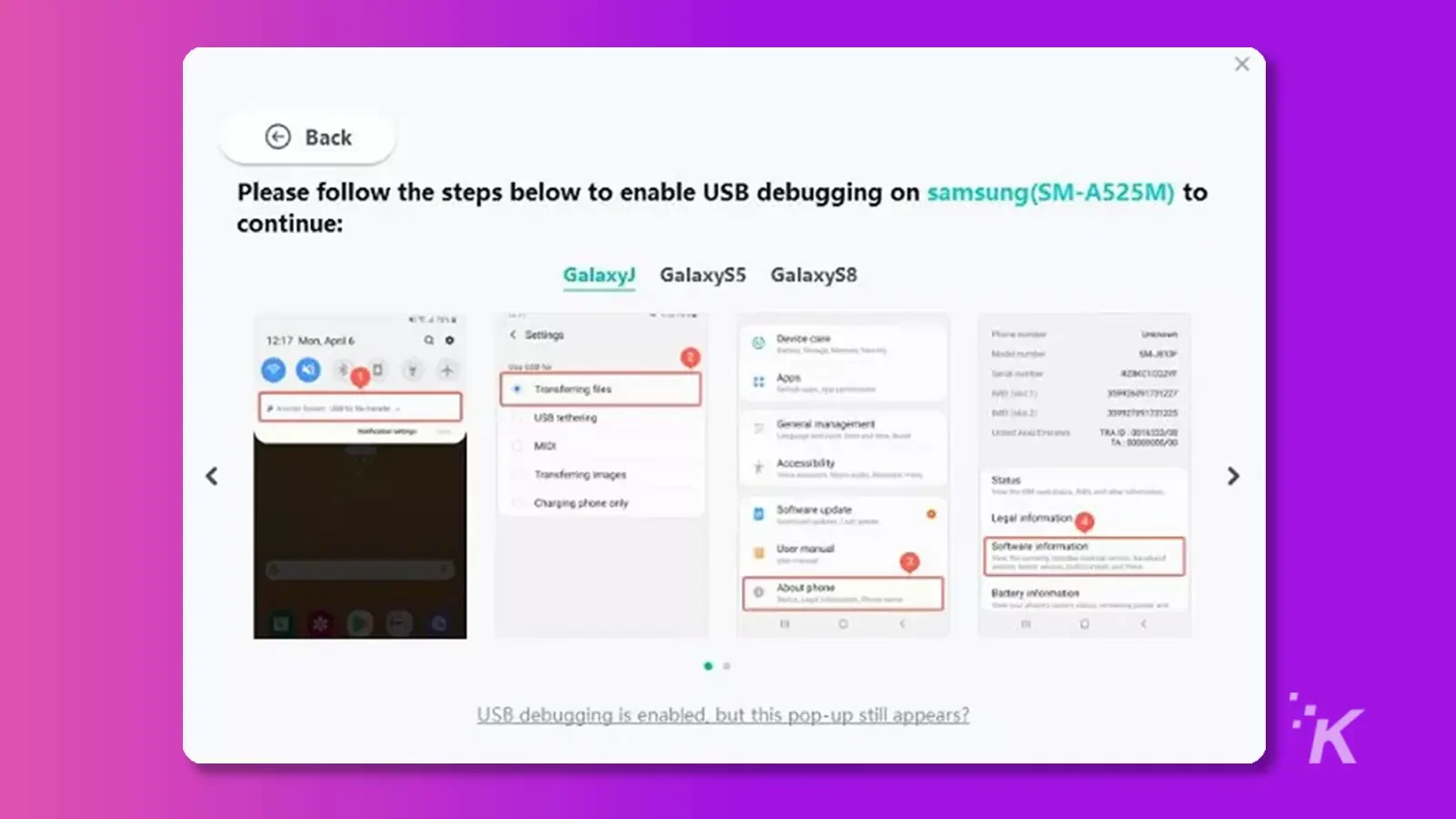
No iOS:
Para transferir com sucesso os contatos do Android para o iPhone usando o Tenorshare iCareFone iTransGo, clique em “Confiar” no seu iPhone depois de conectá-lo ao seu computador.
Se o pop-up de confiança não aparecer, reconecte seu dispositivo.
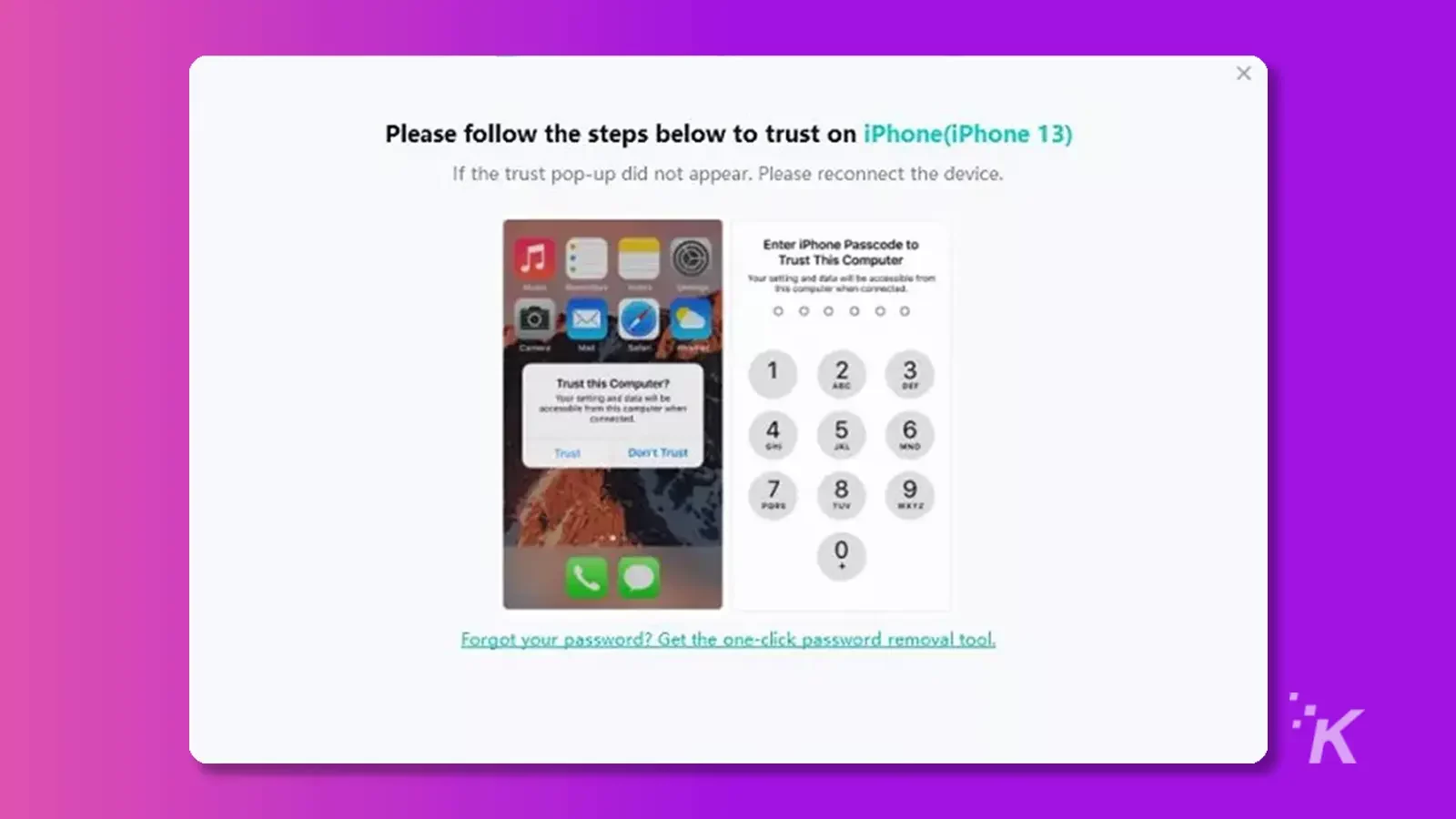
Depois que os dois dispositivos estiverem conectados, clique em "Iniciar" para começar a transferir contatos usando o Tenorshare iCareFone iTransGo.
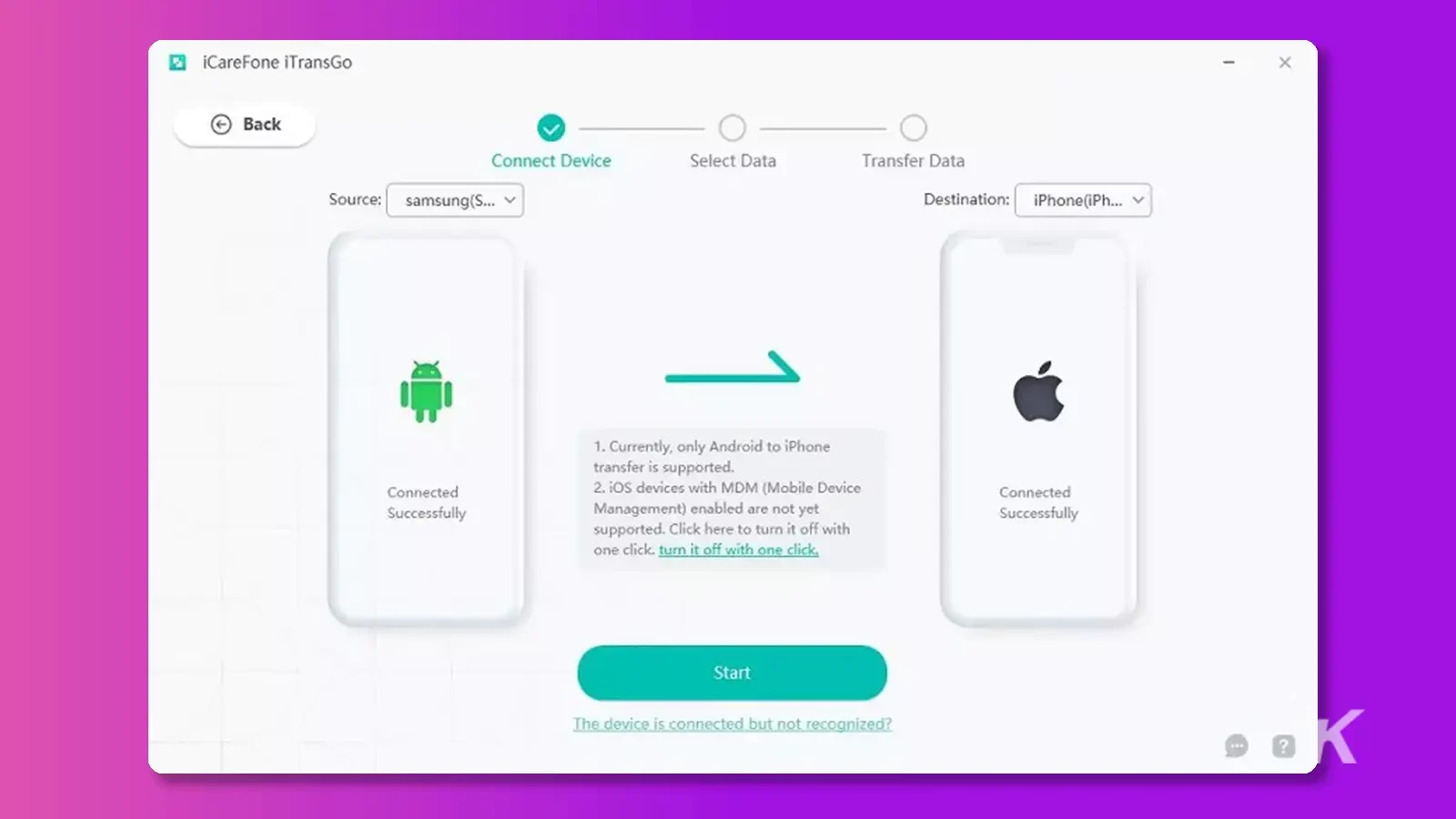
Etapa 3. A próxima etapa é selecionar os dados a serem digitalizados.
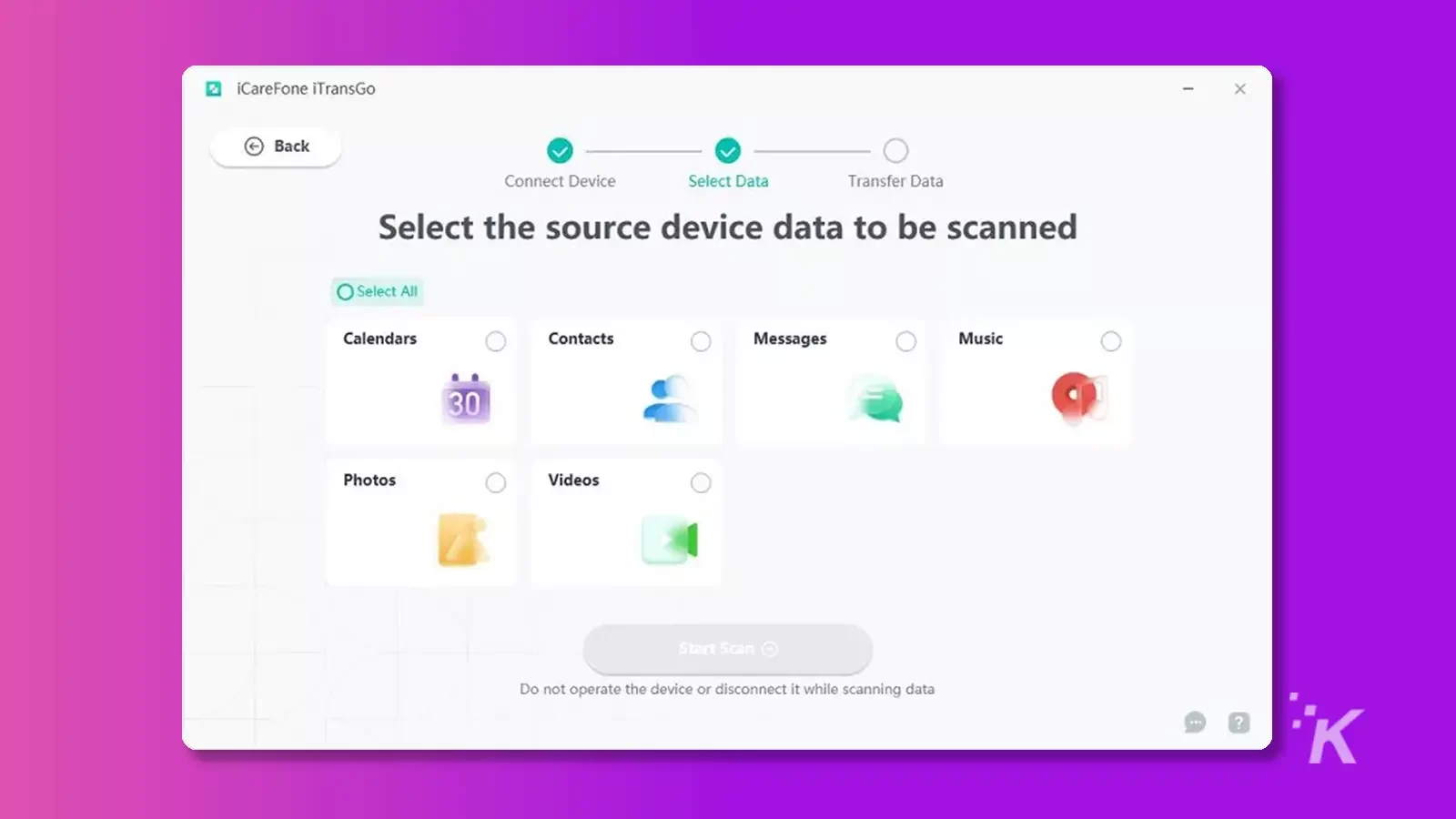
O Android definirá automaticamente o aplicativo “Connect” como seu aplicativo SMS padrão se você selecionar os dados “Mensagens”.
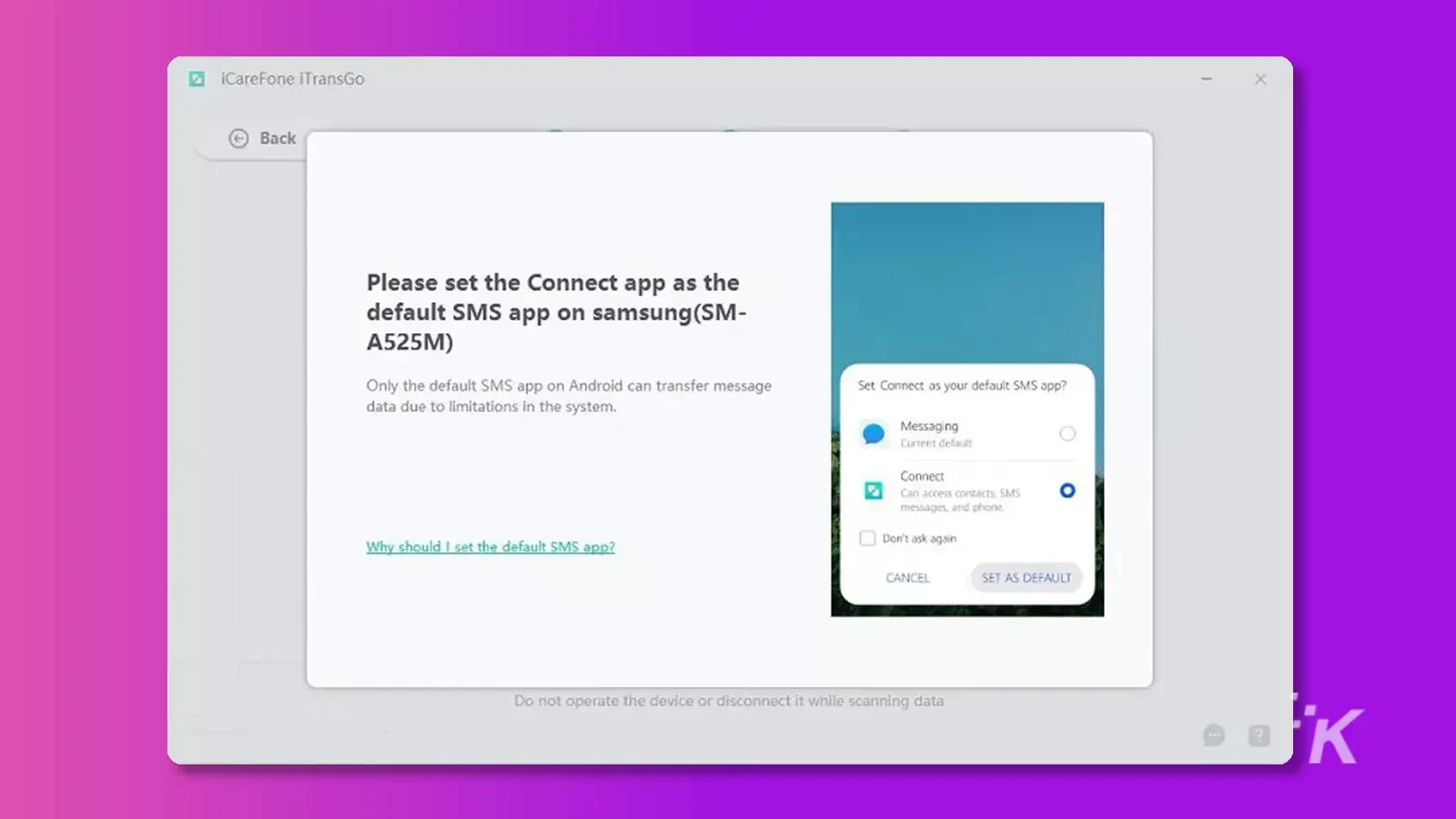
Para continuar, clique em “Iniciar digitalização”
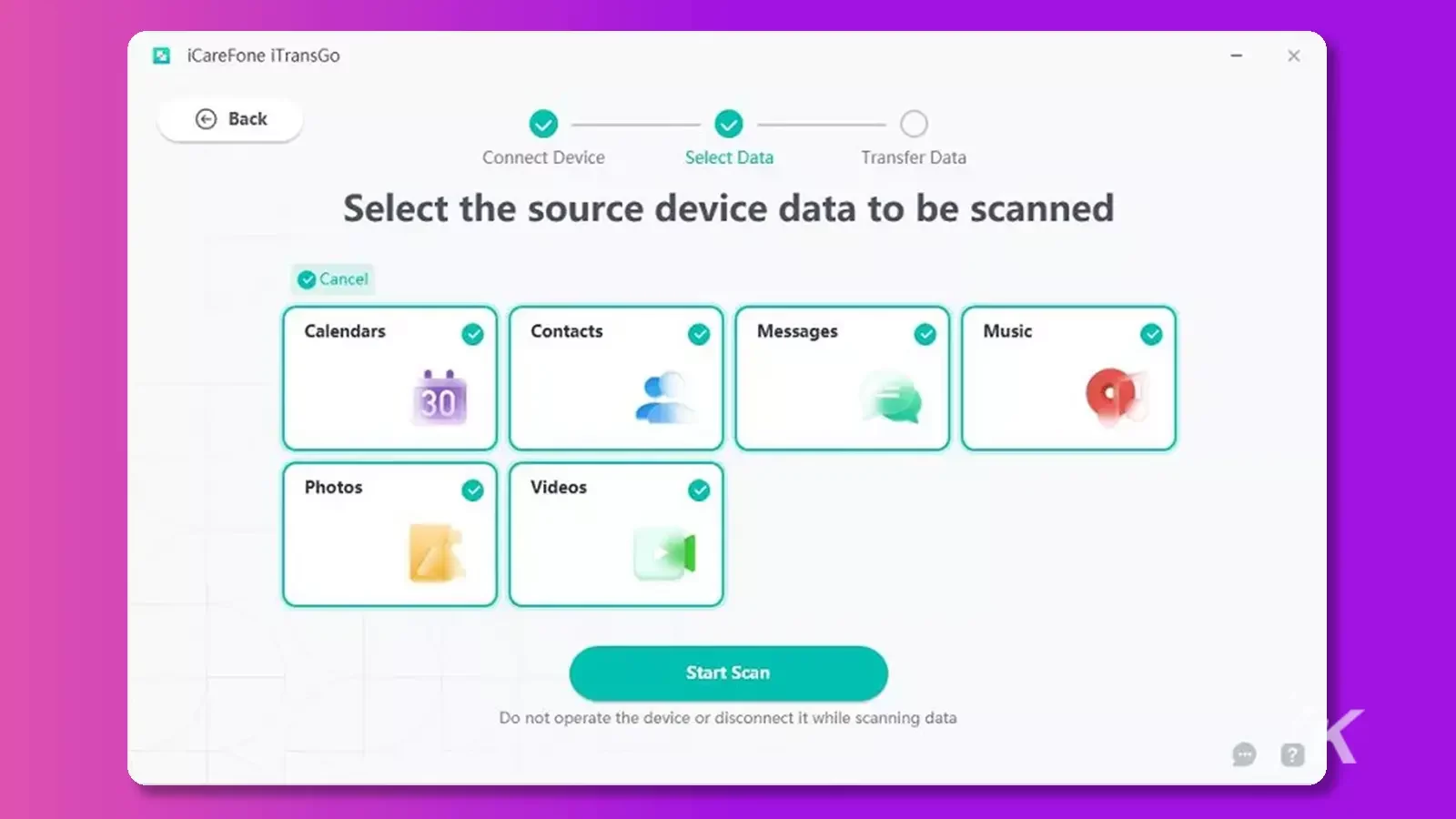
Para transferir contatos do Android para o iPhone usando o Tenorshare iCareFone iTransGo, é importante habilitar as permissões necessárias no seu dispositivo Android antes de digitalizar e transferir dados devido aos limites do sistema operacional Android.
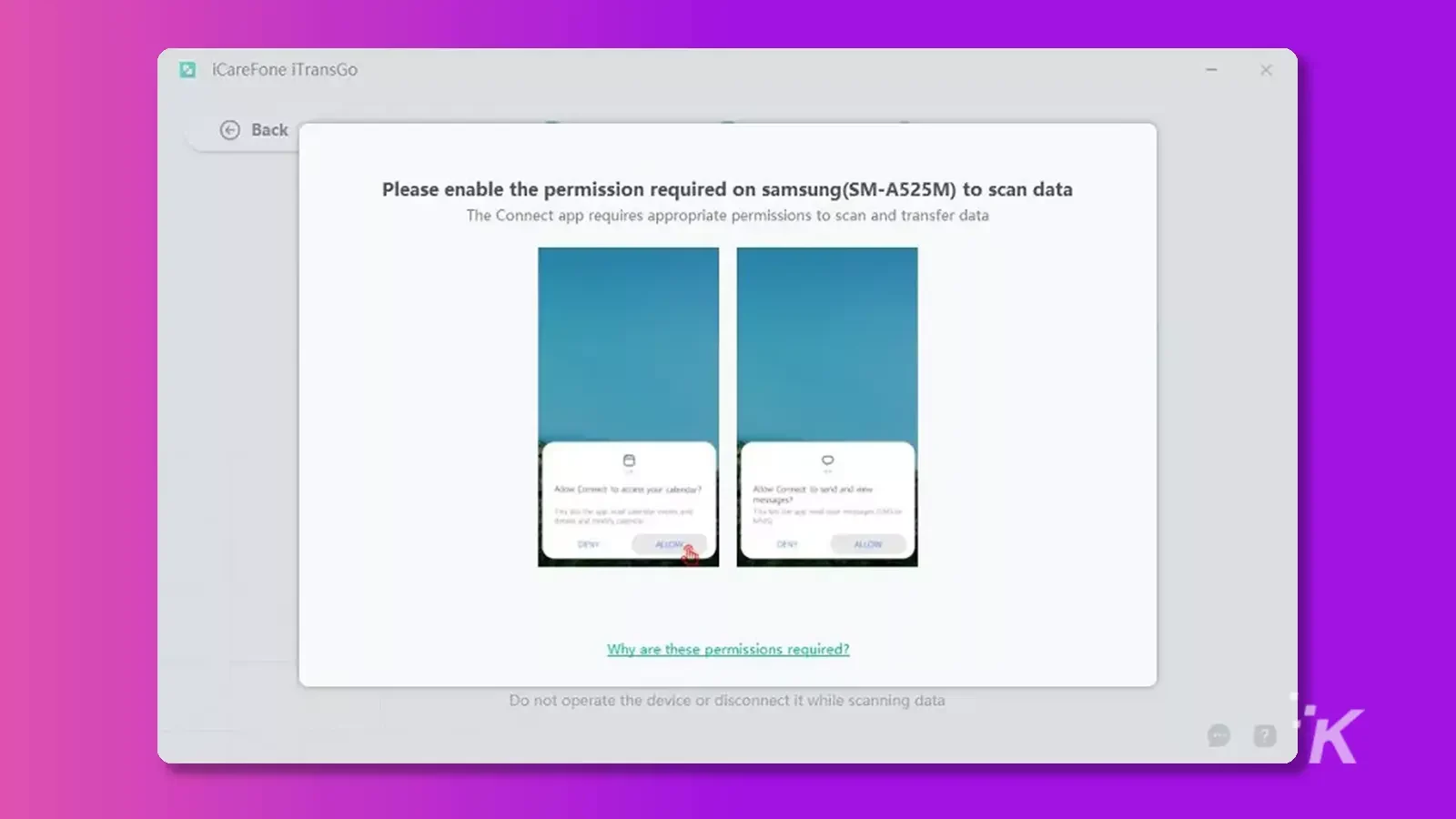
Depois de habilitar as permissões necessárias em seu dispositivo Android, o Tenorshare iCareFone iTransGo começará a escanear os dados do seu dispositivo de origem.
Em segundos, você poderá ver informações detalhadas sobre o número e o tamanho de seus dados. Quando o processo de digitalização estiver concluído, clique no botão "Transferir dados" para prosseguir com o processo de transferência
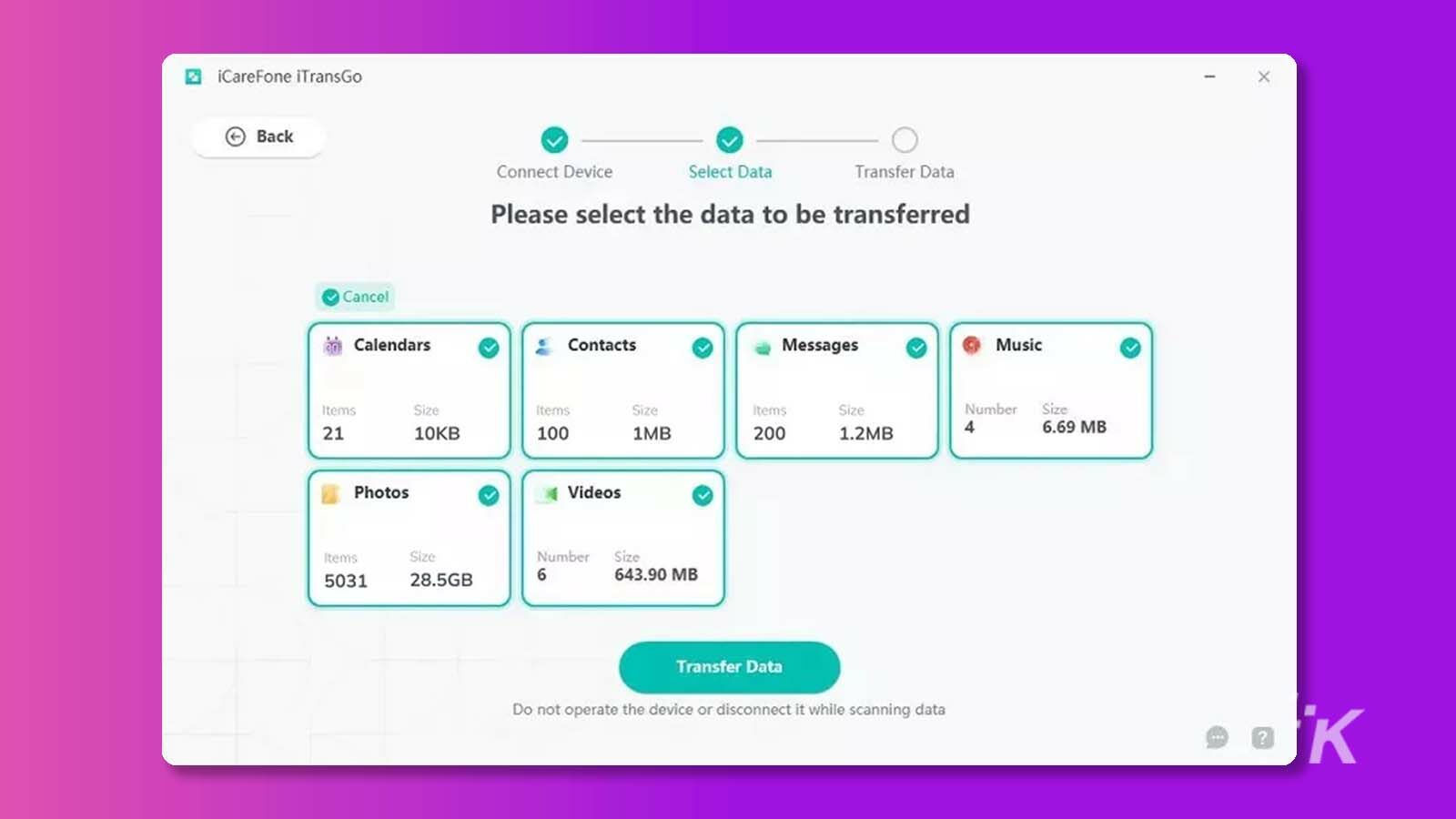
Etapa 4 . Depois de selecionar os dados a serem transferidos, o processo será iniciado. É importante não desconectar nenhum dos dispositivos durante esse período. O tempo de transferência pode variar de acordo com a quantidade de dados.
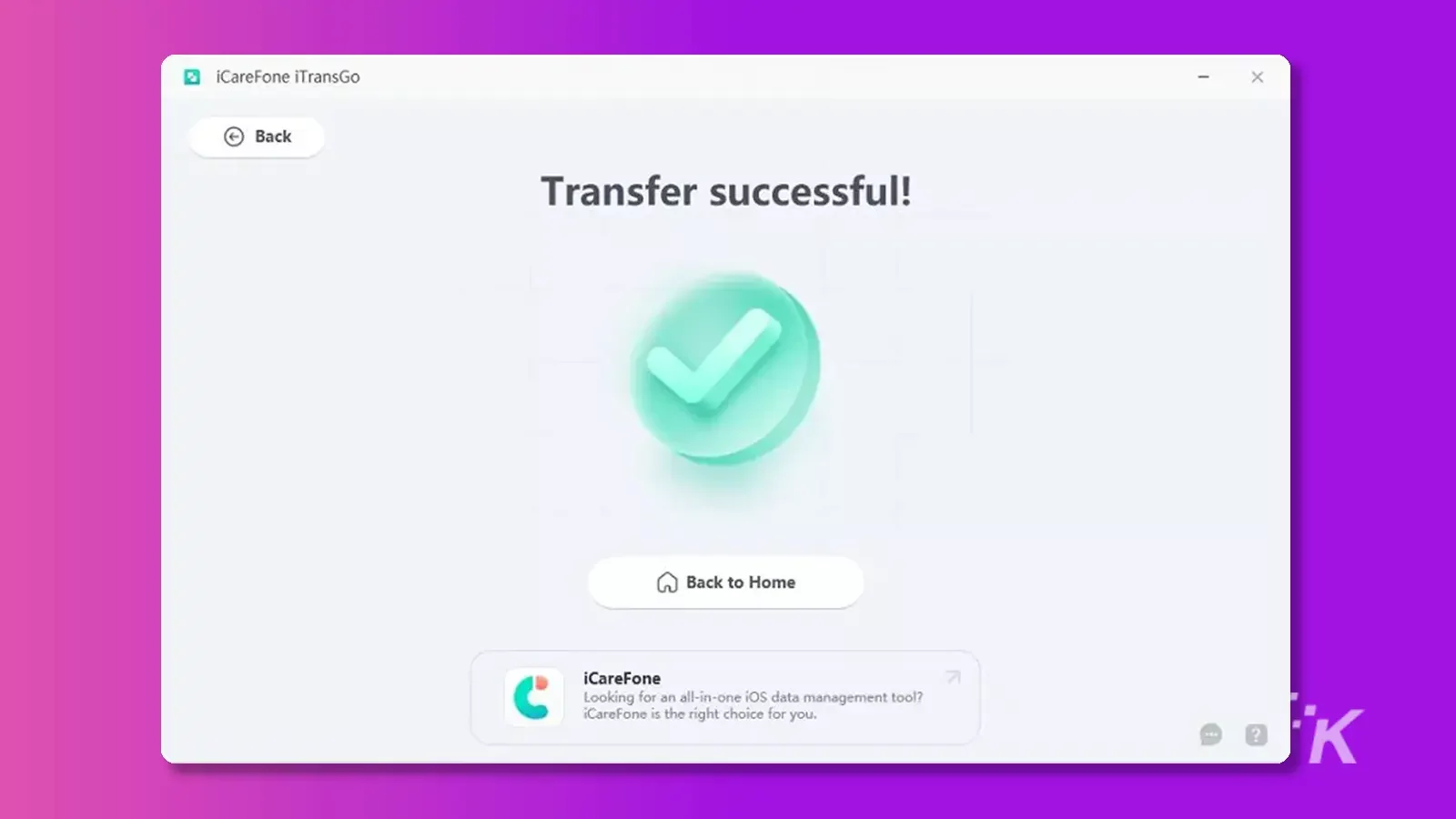
Como transferir contatos do Android para o iPhone via conta do Google?
Se preferir não usar um aplicativo de terceiros para transferir contatos, você também pode usar sua conta do Gmail para transferir contatos pela nuvem.
Este método não requer nenhuma troca de SIM, mas requer uma conta do Google e uma conexão estável com a Internet. Com este método, você pode facilmente transferir contatos do Android para o iPhone sem software adicional.
Para continuar transferindo seus contatos do Android para o iPhone via Gmail, abra o aplicativo Configurações no seu iPhone.
A partir daí, navegue até a seção “Correio” e selecione “Contas”
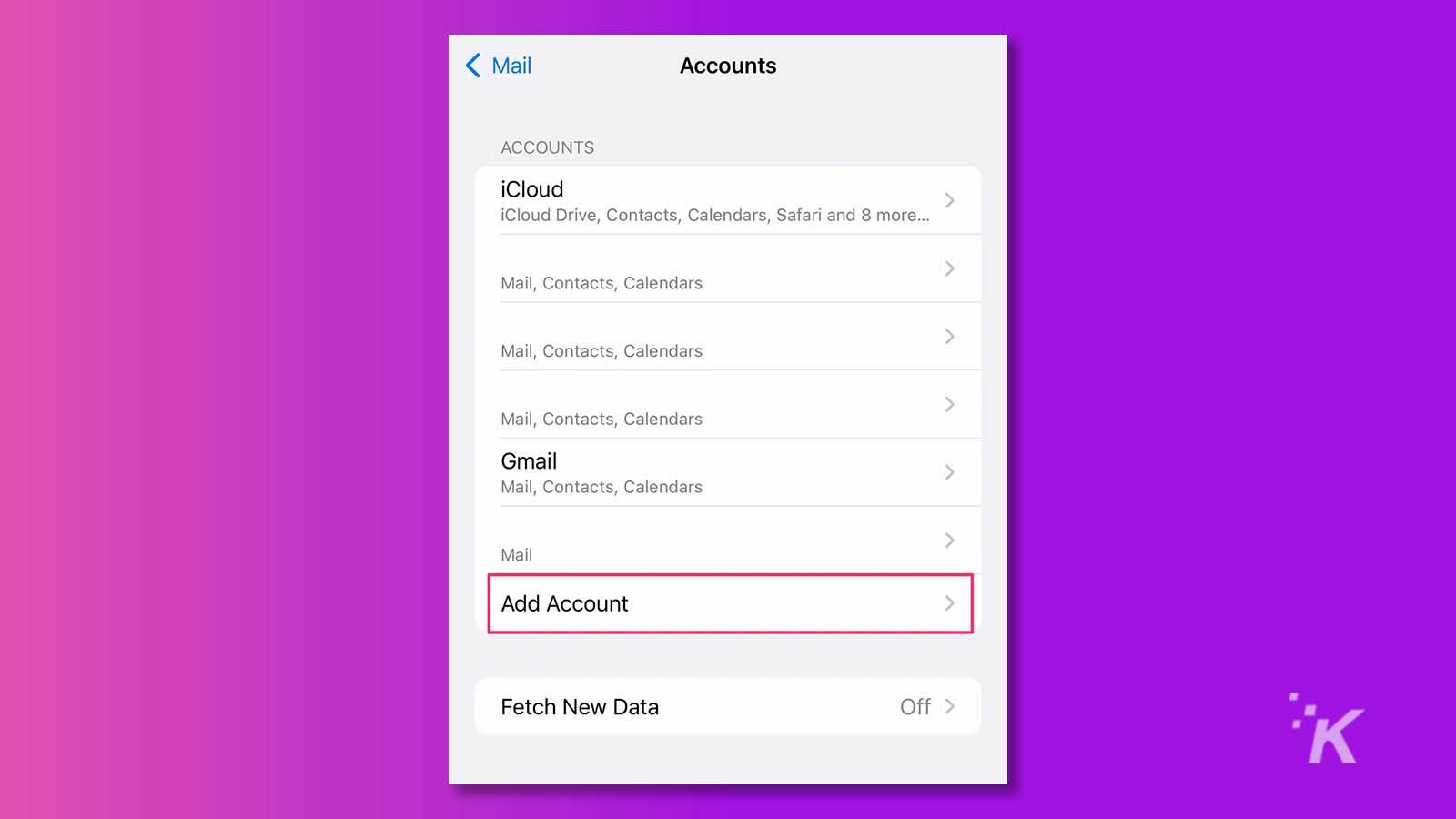
Depois de selecionar "Contas" na seção Mail do aplicativo Configurações do iPhone, toque em "Adicionar conta". A partir daí, selecione “Google” para vincular sua conta do Gmail ao seu iPhone.
Depois de selecionar “Google” como o tipo de conta a ser adicionado ao seu iPhone, siga as instruções na tela para fazer login na sua conta do Google.
Isso permitirá que seu iPhone sincronize automaticamente todas as suas informações do Google, incluindo contatos.
Seguindo essas etapas simples, você pode facilmente transferir contatos do Android para o iPhone usando sua conta do Google e as configurações integradas do seu iPhone.
Como transferir contatos via SIM ou eSIM?
Se o seu novo iPhone usa um cartão SIM ou eSIM, você pode importar contatos salvos diretamente das configurações do telefone.
- Para garantir uma transferência bem-sucedida de contatos do seu dispositivo Android para o iPhone, certifique-se de que todos os seus contatos sejam copiados e exportados para o cartão SIM. Você pode fazer isso abrindo o aplicativo Contatos, tocando no ícone do menu, selecionando “Gerenciar contatos”, depois “Importar ou exportar contatos” e, finalmente, “Exportar”.
- Depois de concluir a exportação de seus contatos para o cartão SIM, basta mover o cartão SIM para o novo iPhone para transferir os contatos.
- Para transferir contatos do cartão SIM para o iPhone, navegue até “Contatos” nas configurações do iPhone e selecione “Importar contatos do SIM”. O processo de transferência deve levar apenas alguns minutos.
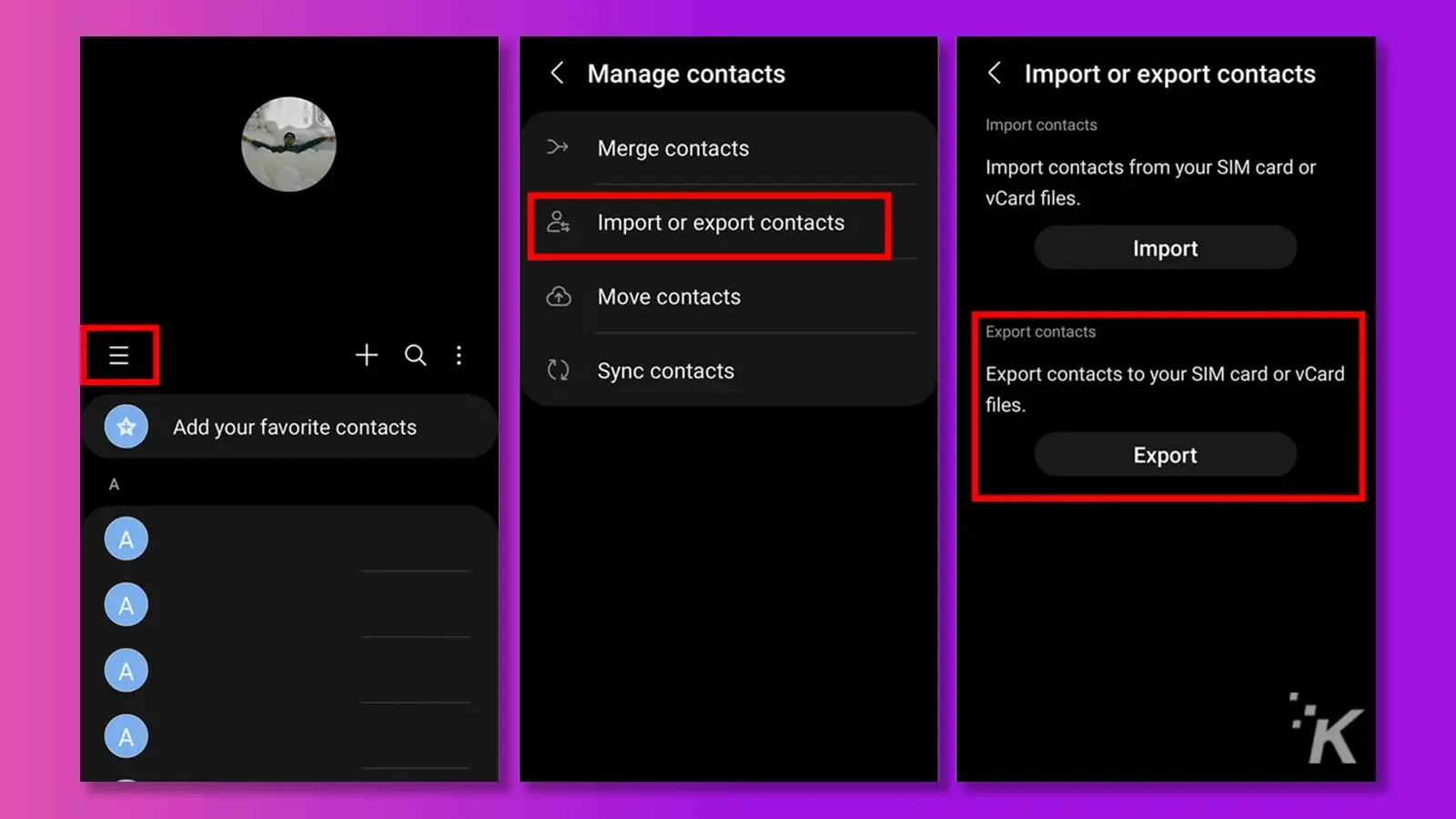
Parte 4: Benefícios do Tenorshare iCareFone iTransGo para você
Tenorshare iCareFone iTransGo oferece inúmeros benefícios para transferir contatos do Android para o iPhone. Em primeiro lugar, o software é fácil de usar, mesmo para quem não entende de tecnologia.
Com sua interface amigável, a transferência de contatos e outros arquivos torna-se muito fácil.
Em segundo lugar, Tenorshare iCareFone iTransGo garante que todos os dados transferidos sejam mantidos seguros e confidenciais, protegendo sua privacidade.
Além disso, o software permite a transferência contínua de contatos e outros arquivos sem a necessidade de conexão com a Internet ou armazenamento em nuvem.
Além disso, o software é compatível com uma ampla variedade de dispositivos Android e iOS, garantindo que você possa transferir seus dados independentemente do seu dispositivo.
Tenorshare iCareFone iTransGo é uma solução confiável e eficiente para transferir contatos do Android para o iPhone.
Parte 5: Para encerrar tudo
Concluindo, a transferência de contatos do Android para o iPhone é um processo que pode ser simplificado e sem complicações usando as ferramentas certas.
Quer você use software de terceiros como o Tenorshare iCareFone iTransGo ou opte pelas configurações integradas em sua conta do iPhone ou do Gmail, o processo é relativamente simples.
No entanto, com as etapas corretas, você pode garantir que todos os seus contatos importantes sejam transferidos de forma segura e eficiente para o seu novo dispositivo.
Independentemente do motivo da mudança do Android para o iPhone, o processo pode ser contínuo com as ferramentas certas, como o Tenorshare iCareFone iTransGo.
Ao utilizar os benefícios deste software, você pode transferir contatos do Android para o iPhone de maneira fácil e rápida e aproveitar os benefícios do seu novo dispositivo.
Tem alguma opinião sobre isso? Deixe-nos uma mensagem abaixo nos comentários ou leve a discussão para o nosso Twitter ou Facebook.
Recomendações dos editores:
- Como transferir tudo de um telefone antigo para um iPhone 14
- Como transferir dados do Android para o iPhone 14/13/12/11/XS/8/7
- Como desbloquear seu iPhone sem senha ou código de ativação do iCloud
- O aplicativo MobileTrans da Wondershare permite que você transfira mensagens do Android para o iOS
Divulgação: Este é um post patrocinado. No entanto, nossas opiniões, análises e outros conteúdos editoriais não são influenciados pelo patrocínio e permanecem objetivos .
